Steg för att köra macOS på en Windows-PC

Ta reda på hur du får macOS på en Windows-PC med en steg-för-steg-guide som visar exakt hur du får Apples operativsystem på en Microsoft-enhet.
Du kan vara en ivrig spelare, som är redo att ta sig an fiender i ett first-person shooter-spel. Men den avancerade grafiken och det övergripande spelandet skulle kräva att du optimerar din Mac för spel . Du kan fixa din Mac manuellt eller använda en Mac-optimerare.
Mac-optimerare är dedikerade för att övervaka, skanna och hantera dina Mac-maskiner. De hjälper dig att rensa gamla och stora filer, cachar , partiella nedladdningar, vilseledande program, webbläsarskräp och spår, och flera andra restfiler som annars kan vara svåra att spåra i första hand.
I den här bloggen kommer vi att prata om en sådan Mac-optimerare som heter Avira Optimizer. Det hjälper dig att hålla din Mac-lagring ledig och fungerar därför också som en effektiv lagringsbesparing .
Hur hjälper Avira Optimizer dig att optimera din Mac och hålla din Mac-lagring ledig?
I grunden har Mac strategier och funktioner på plats som hjälper dig att rensa skräp och cachefiler. Vissa verktyg kan hjälpa dig att spåra borttagna föremål och frigjort utrymme, och det bidrar totalt sett till att förbättra prestandan för din Mac.
Enkel installation
Installationen är relativt enkel. Allt du behöver göra är att gå till Apple Store och installera med ditt Apple-ID. Det tar några minuter att installera. Installationen skulle dock bero på din Macs specifikationer. När installationen är klar och efter att du har startat upp programmet måste du ge Avira Optimizer åtkomst till din hemmapp.
Installera Avira Optimizer
Gränssnitt, pris och versionskompatibilitet
Till att börja med är Avira Optimizer tillgänglig utan kostnad och kan enkelt installeras från Mac App Store. Den är tillgänglig för Mac som körs på macOS 10.13 (High Sierra) eller senare.
Eftersom Avira Optimizer ofta hyllas som en snabbrengörare för Mac , så är även dess gränssnitt. Den har ett snyggt, rent och anständigt gränssnitt. Från första instans vet du den exakta funktionen för en given modul. Navigeringen mellan alla funktioner är smidig, och det är resultaten också.
En av de bästa delarna med Avira Optimizer är att den till och med håller dig informerad och uppdaterad några av de intressanta fakta som hänför sig till flera aspekter av teknik och operativsystem.
Omfattande statistik hela vägen!
En annan viktig aspekt av Avira Optimizer är att den kontinuerligt visar hur mycket minne du har frigjort under en viss period. Och om du vill förbättra prestandan på din Mac och kontrollera dess framsteg, kan detta vara en bra sak. Nedan är skärmdumpen av förloppsdiagrammet -
Källa: apps.apple.com
Hemskärmen består av tre delar, nämligen – (i) snabboptimerare, (ii) Power Cleaner och (iii) Cleaner för stora och gamla filer.
Låt oss ta en titt på var och en av dessa funktioner en efter en-
Snabboptimerare
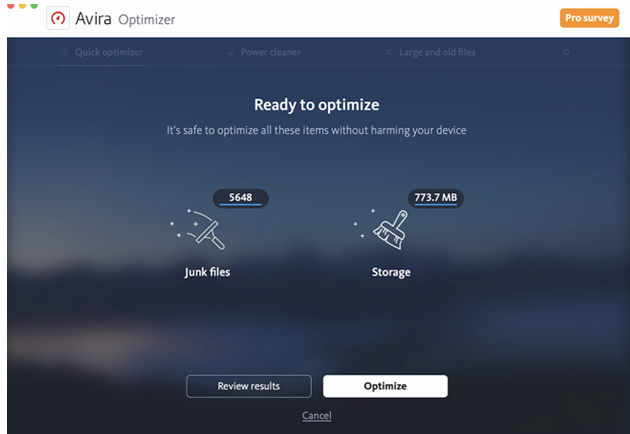
Säkert optimerar föremål utan att skada din enhet. Efter att du klickat på snabbsökningsknappen, Avira optimerar skannar snabbt din Mac efter cachefiler, loggfiler och webbläsarrelaterat skräp. När det gäller den Mac som den testades på tog det några sekunder för snabbskanningen att komma fram till dessa resultat.
Power Cleaner
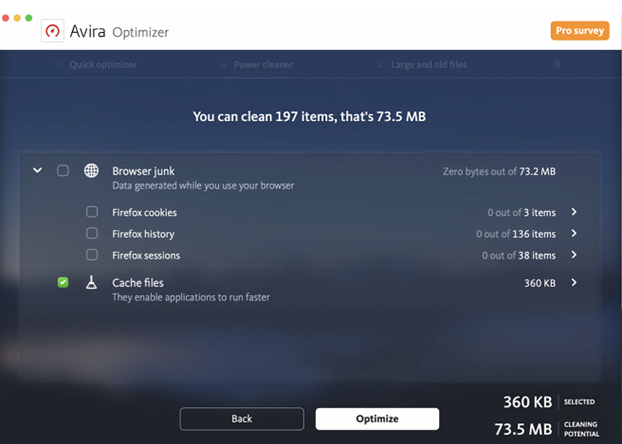
Detta är en mer djupgående skanningsversion. Här kan du se att Mac har skannats efter webbläsarskräp som sessionshistorik, webbläsarcookies och andra cachefiler. Du kanske inte har uppmärksammat detta, men sådana filer kan lämna spår på vilka annonsörer, hackare, webbplatser kan ta vara på och hitta en väg till din Mac. Dessa kan också sakta ner din Mac. Genom att helt enkelt klicka på optimeringsknappen kan du fixa sådana skadliga spårare och visa dem en väg ut från din Mac en gång för alla.
Läs också: Hur man skyddar Mac från virus
Du har möjlighet att klicka på objekt eller optimera flera objekt individuellt. När du väljer föremål kan du se rengöringspotentialen och storleken på föremålen i realtid.
Stora Och Gamla Filer
Efter att ha använt en Mac i över månader eller år, finns det flera filer som är onödiga och som går obemärkt förbi. Vissa av dessa filer är mycket stora. Att manuellt ta bort sådana filer kan vara en tröttsam uppgift och du kan vara orolig för att bli av med dessa filer eftersom du av misstag kan radera rätt filer.
Avira Optimizer förenklar denna uppgift för dig. Den lägger ner alla gamla och stora filer och berättar exakt vilka som ska raderas med ett klick på knappen.
Vad mer och vad är nytt
En bra Mac-rengörare och lagringssparverktyg bedöms som bäst om det har haft uppgraderingar från det förflutna och Avira Optimizer förbättras kontinuerligt när det gäller hastighet, funktionalitet och säkerhet. Låt oss ta en titt på några av de senaste utvecklingarna och funktionerna som gör programvaran desto mer lockande –
Nackdelen
Vi hade inga problem med skanningsresultaten eller rengöringsresultaten men eftersom det kräver för många behörigheter som kan uppfattas som lite för påträngande. Avira Optimizer är också tillgänglig för högre versioner vilket inte borde vara ett stort problem.
Poängen
Eftersom vi ser alla fördelarna och väldigt få nackdelar har vi kommit fram till att Avira Optimizer är ett utmärkt sätt att optimera din Mac för hastighet. Den tar hand om varje liten aspekt som kan göra eller förstöra din Macs prestanda. Prova detta och låt oss veta om det är värt det i kommentarsfältet nedan. För fler recensioner, felsökning av innehåll, listor och allt tekniskt under solen, fortsätt att läsa Systweak-bloggar. Du kan också hitta oss på Facebook och prenumerera på vår YouTube- kanal.
Ta reda på hur du får macOS på en Windows-PC med en steg-för-steg-guide som visar exakt hur du får Apples operativsystem på en Microsoft-enhet.
Felet med okända utvecklare på macOS kan vara en huvudvärk. Läs denna artikel nu för att hitta de beprövade metoderna som löser problemet omedelbart!
Lär dig här hur du visar källkoden på en webbsida i Apple Safari genom att använda verktyget Safari Web Inspector.
Windows 11 vs. MacOS – Upptäck några av de viktigaste skillnaderna mellan dessa operativsystem för att hjälpa dig att fatta ditt enhetsval.
Vill du lära dig hur man ansluter och mapperar en nätverksenhet i Apple MacOS? Läs denna enkla guide om stegen för att mappa nätverksenhet på Mac nu!
Undrar du hur man tar bort cookies, historik eller lösenordsdata från Apple Safari webbläsare? Läs denna guide och lär dig nu!
Om Hem-knappen saknas i Outlook, inaktivera och aktivera Home Mail på menyfliksområdet. Denna snabba lösning hjälpte många användare.
En lista över möjliga korrigeringar för ett problem där du kan ha tappat bort ett programfönster från skärmen i macOS.
Vill du skicka ett e-postmeddelande till många mottagare? Vet du inte hur man skapar en distributionslista i Outlook? Så här gör du detta utan ansträngning!
Om du vill göra datainmatningsuppgifter felfria och snabba måste du lära dig hur du gör en rullgardinslista i Excel.







